Maya渲染中如何更改雾、烟或灰尘的视觉效果?
更改雾、烟或灰尘的视觉效果
有关可以模拟雾、烟和灰尘的体积材质的详细信息,请参见关于体积材质。
通过“体积着色器”(Volume Shader),可以直接将其他属性和效果与材质的颜色、透明度和蒙版不透明度相连。“体积着色器”(Volume Shader)可用于“聚光灯”(Spot Light)、“点光源”(Point Light)、“环境雾”(Environment Fog)和粒子。
尝试该简单示例。通过将“体积着色器”(Volume Shader)映射到“聚光灯”(Spot Light)的“灯光雾”(Light Fog),可以将纹理映射到“体积着色器”(Volume Shader)的属性并更改雾的视觉效果。
使用具有“灯光雾”(Light Fog)的“体积着色器”(Volume Shader)(示例)
在场景中使用聚光灯或点光源。该示例使用聚光灯。
在聚光灯的“属性编辑器”(Attribute Editor)中的“灯光效果”(Light Effects)部分,单击“灯光雾”(Light Fog)映射按钮以将其映射到灯光。
聚光灯的图标会增大。如有必要,增加“雾扩散”(Fog Spread)和“雾密度”(Fog Intensity)值。
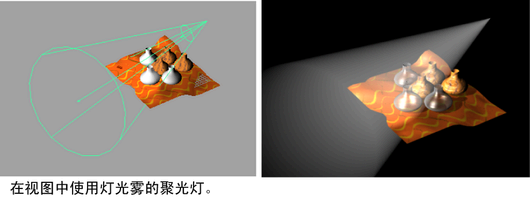
在“Hypershade”中,创建“体积着色器”(Volume Shader)材质。
在“聚光灯”(Spot Light)样例上用鼠标中键拖动“体积着色器”(Volume Shader)材质样例。从出现的弹出式菜单中,选择要将体积着色器与该属性映射的一种属性,例如颜色。
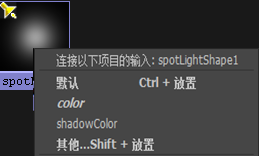
打开“体积着色器”(Volume Shader)的“属性编辑器”(Attribute Editor),并将纹理(例如云)映射到“输出颜色”(Out Color)属性。下图显示了渲染结果。
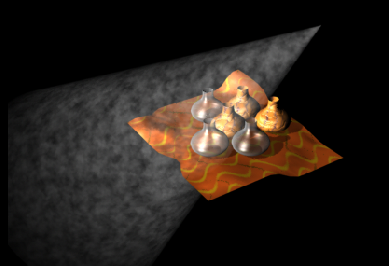
更改“云”(Cloud)纹理的属性,以在需要时更改雾效果。
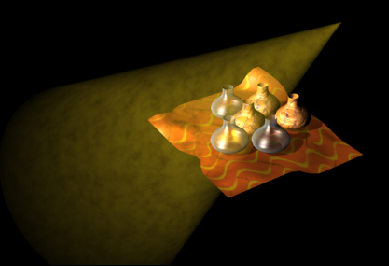
在下一示例中,左侧的球体显示平面 (2D),因为它由“表面着色器”(Surface Shader)着色。请注意,与右侧的球体相比该球体上缺少阴影。右侧的灯光雾显示平面,因为它由“体积着色器”(Volume Shader)着色。请注意,与左侧的灯光雾相比该处缺少体积阴影。
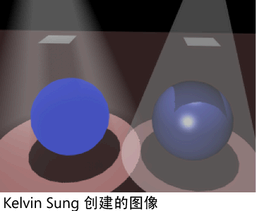
模拟雾、烟或灰尘
若要使用 Maya 软件渲染模拟雾、烟、灰尘或其他大气效果,可创建一个体积基本体(形状),然后将 Maya 的其中一种体积材质指定给该形状。
注意:
环境雾无法投射阴影。如果要投射阴影,请使用“灯光雾”(Light Fog)。
创建环境雾
在“渲染设置”(Render Settings)窗口的“Maya 软件”(Maya Software)选项卡的“渲染选项”(Render Options)区域中,单击“环境雾”(Environment Fog)属性旁边的贴图按钮。Maya 会自动创建一个环境雾节点和一个环境雾灯光节点(环境光)。
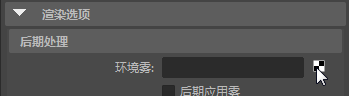
在“简单雾”(Simple Fog)或“物理雾”(Physical Fog)之间进行选择。有关其中每个雾类型的详细信息,请参见环境雾。
根据需要放置环境雾。若要以交互方式放置环境雾,请按热键 t 以显示摄影机/灯光操纵器。或者,可以选择显示 > 渲染(Display > Rendering) > “摄影机/灯光操纵器”(Camera/Light Manipulator),然后在不同类型的灯光操纵器中选择。
有关操纵器的详细信息,请参见显示、隐藏灯光操纵器或调整其大小。

调整环境雾的深度范围
若要使环境雾填充特定区域(介于距摄影机的两个距离之间),请将“距离剪裁平面”(Distance Clip Planes)设置为“雾近/远”(Fog Near/Far),并调整“雾近距”(Fog Near Distance)和“雾远距”(Fog Far Distance)属性。
调整环境雾的垂直范围
若要使环境雾填充特定垂直区域,请启用“使用高度”(Use Height),并调整“最小高度”(Min Height)和“最大高度”(Max Height)属性。若要使区域的边逐渐融合,请调整“融合范围”属性。
在环境雾的密度和颜色中创建变化
若要跨摄影机的视图在环境雾的密度和颜色中创建变化,请启用“使用层”(Use Layer),并为“层”(Layer)属性指定一种纹理。(可能需要限制“融合范围”(Blend Range),并增加环境雾形状的“体积采样数”(Volume Samples)才能看到效果。)
“环境雾”(Environment Fog)问题的疑难解答
您可能会注意到,渲染图像的环境雾中存在以下问题:
透明曲面的外观不正确

请将环境雾灯光的“环境光明暗处理”(Ambient Shade)设定为 0。
环境雾中出现锯齿型曲面边

执行下列操作之一:
为环境雾形状启用“着色采样数覆盖”(Shading Samples Override)。增加“着色采样数”(Shading Samples)和“最大着色采样数”(Max Shading Samples)(增加到生成可接受结果的最小值)。
增加“渲染设置”(Render Settings)窗口中的“边缘抗锯齿”(Edge Anti-aliasing)(增加到生成可接受结果的最小设置)。
2D 运动模糊曲面周围的轮廓

执行下列操作之一:
移除任何透明对象、雾和/或辉光,并将背景色设定为黑色。渲染场景,然后使用合成软件来合成使用渲染图像移除的元素。
在“渲染设置”(Render Settings)窗口中,将“平滑值”(Smooth Value)设定为 0,并启用“颜色”(Color)。
粒状或闪烁环境雾
执行下列操作之一:
为环境雾形状启用“着色采样数覆盖”(Shading Samples Override),并增加“着色采样数”(Shading Samples)和“最大着色采样数”(Max Shading Samples)(增加到生成可接受结果的最小值)。
为环境雾形状启用“体积采样数覆盖”(Volume Samples Override),并增加“体积采样数”(Volume Samples)(增加到生成可接受结果的最小值)。
“环境雾”(Environment Fog)中的断开连接不会删除雾
如果已在“渲染设置”(Render Settings)窗口中启用“环境雾”(Environment Fog),稍后尝试在“断开连接”(Break Connection)上单击鼠标右键将其禁用,则雾仍将启用。
执行下列操作之一:
在“Hypershade”中查找“环境雾”(Environment Fog)材质,并将其删除。